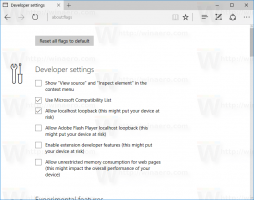Omogočite ali onemogočite nov prehod za prenos v programu Microsoft Edge
Zdaj lahko omogočite novo vrstico za prenos v programu Microsoft Edge ali jo onemogočite, če želite. Bralci, ki spremljajo razvoj Microsoft Edge, se morajo spomniti novega Prenesite flyout implementiran v brskalniku pred nekaj različicami. Še vedno je v nadzorovanem uvajanju, zato obstaja majhna možnost, da ga imate v brskalniku Edge. Na srečo ga je enostavno omogočiti.
Ko kliknete ikono Prenosi v orodni vrstici, se odpre preoblikovan prikaz s številnimi možnostmi, ki jih lahko spremenite neposredno. Obstaja gumb za premor, ki vam omogoča hitro zaustavitev ali nadaljevanje prenosa ali odpiranje mape.
Odpiranje vključuje lasten meni, ki se odpre, ko kliknete gumb s tremi pikami, ki vključuje naslednje elemente:
- Upravljanje prenosov
- Počisti zgodovino vseh prenosov
- Prenesite nastavitve
- Skrij gumb Prenosi v orodni vrstici.
Čeprav teh sprememb morda še ne vidite v svojem Edgeu, je tukaj Omogočanje ali onemogočanje New Download Flyout v Microsoft Edgee dobra novica. Omogočiti ali onemogočiti ga je enostavno. Oglejmo si, kako omogočiti novo vrstico za prenos v programu Microsoft Edge.
Omogočite nov prehod za prenos v programu Microsoft Edge
- Z desno miškino tipko kliknite na Microsoft Edge bližnjico na namizju.
- Izberite Lastnosti iz kontekstnega menija.
- Dodaj
--enable-features=msDownloadsHubPomsedge.exedel v Tarča polje, da omogočite novo vrstico za prenos. - Zaženite brskalnik s spremenjeno bližnjico.
Zdaj imate novo vrstico za prenos v programu Microsoft Edge.
Zgornje sem preizkusil v najnovejšem Canary Edgeu od danes, kar je 90.0.779.0, in deluje po pričakovanjih. Menda bo deloval tudi v najnovejši različici Dev.
Podobno lahko onemogočite nov uporabniški vmesnik za prenos, če ga imate omogočeno.
Onemogočite nov prehod za prenos v programu Microsoft Edge
- Z desno miškino tipko kliknite na Microsoft Edge bližnjico na namizju.
- Izberite Lastnosti iz kontekstnega menija.
- Dodaj
--disable-features=msDownloadsHubPomsedge.exedel v Tarča polje, da onemogočite nov uporabniški vmesnik za prenos v Edge. - Zaženite brskalnik s spremenjeno bližnjico.
Zdaj bi morali imeti klasični uporabniški vmesnik za prenose v Edge.
Upoštevajte, da so to eksperimentalne funkcije v Edge. Vsak trenutek lahko prenehajo delovati, Microsoft pa jih mora obdržati ali odstraniti. Prosimo, da v komentarjih navedete svojo različico Edge in ali zgoraj navedeno deluje za vas ali ne.